Docker中使用Nginx部署静态网站
首先,我这里的宿主机是 阿里云上的centos系统,然后在本地机上使用 Xshell进行连接访问.
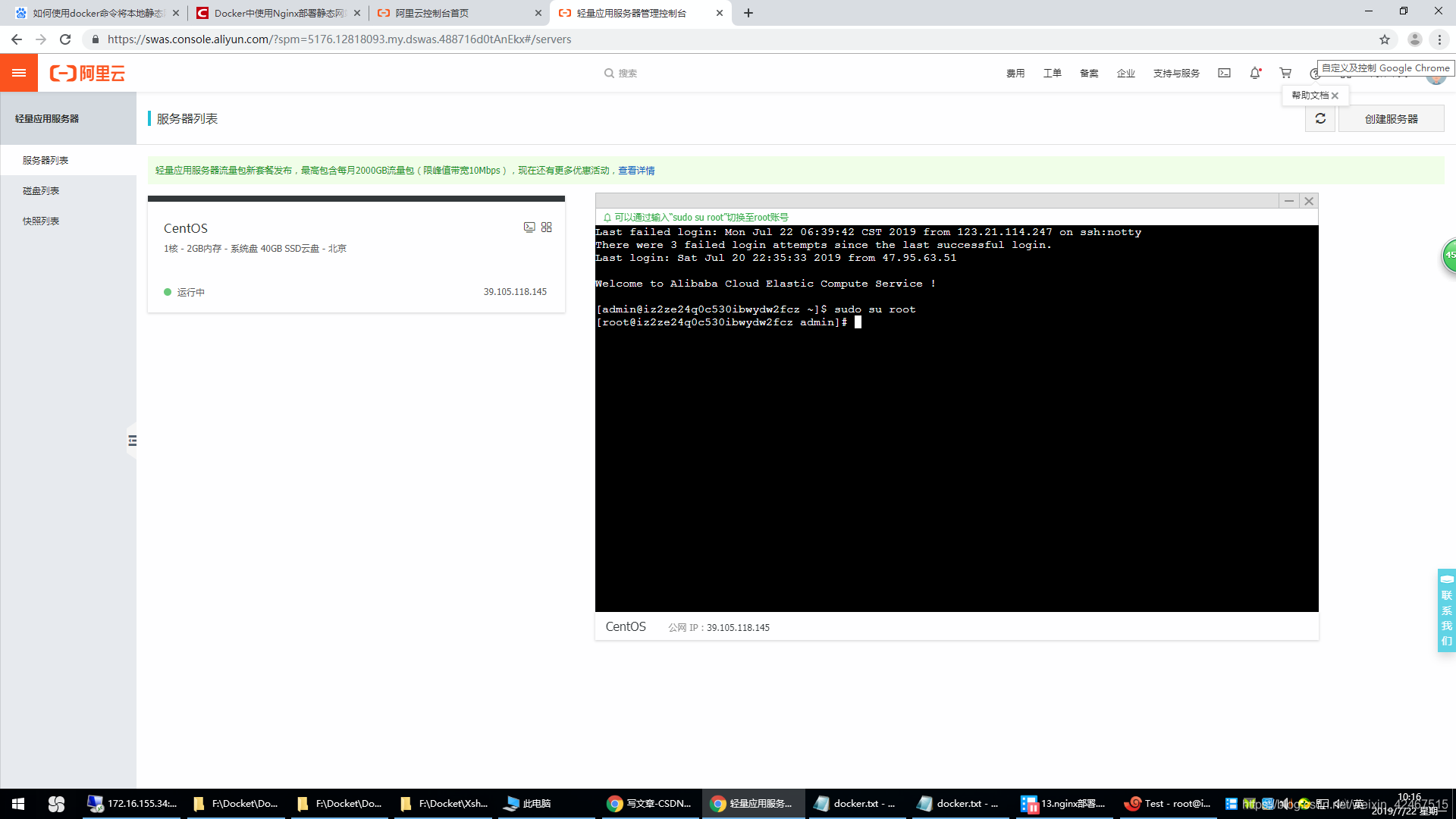
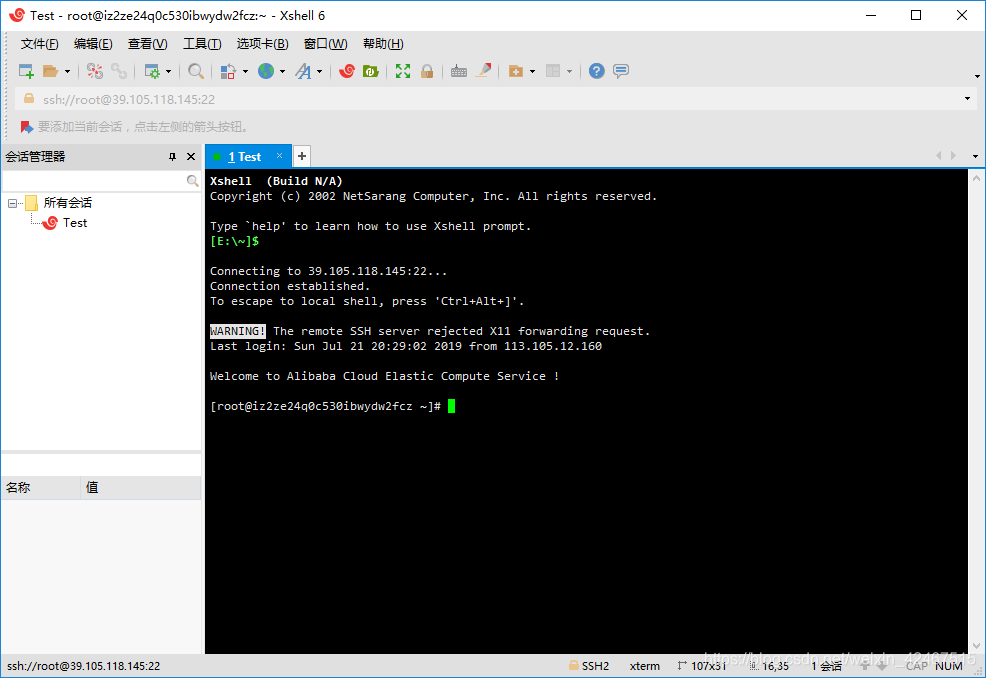
1.创建容器
在docker命令下,输入
docker run -di --name=mynginx -p 8001:80 nginx
如下图所示:
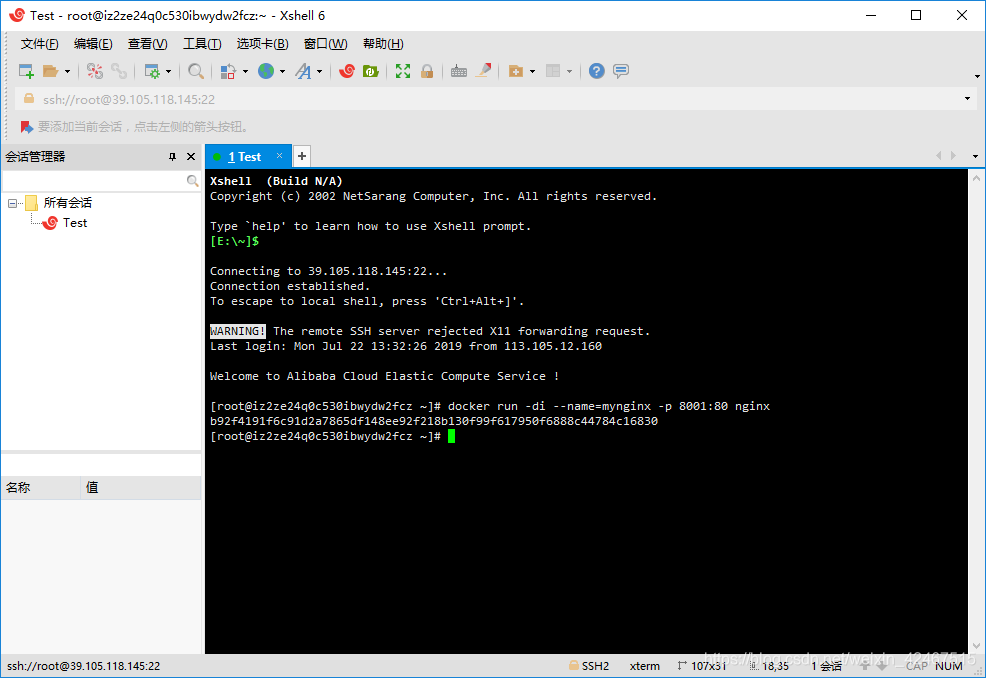
此处注意宝塔及其云服务器的设置!测试一下是否访问成功,在浏览器中输入访问路径,如下图所示:
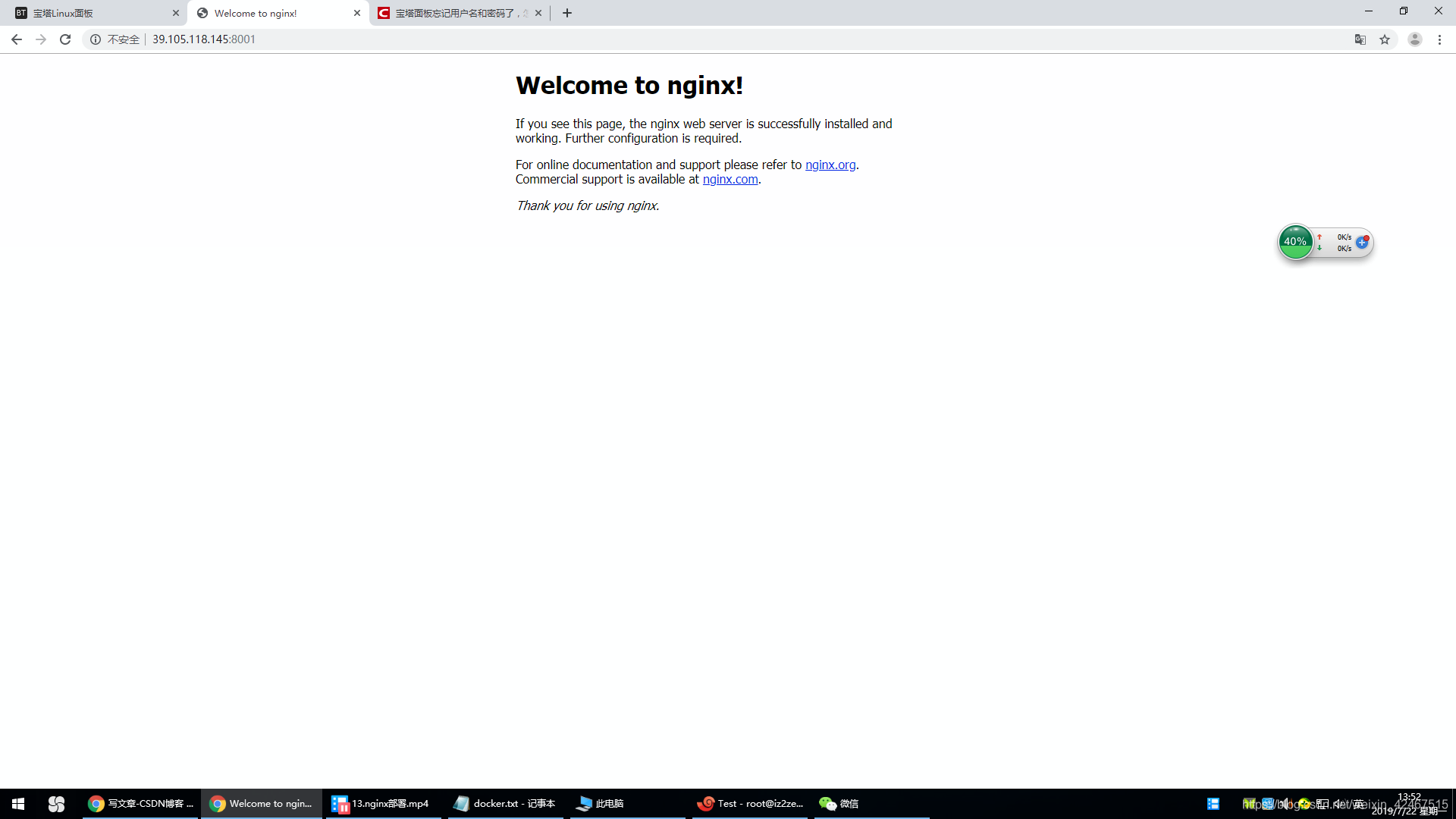
2.上传静态网站
就是将本地的静态网站页面上传到nginx容器上,我这里是本地F盘上的一个网站。
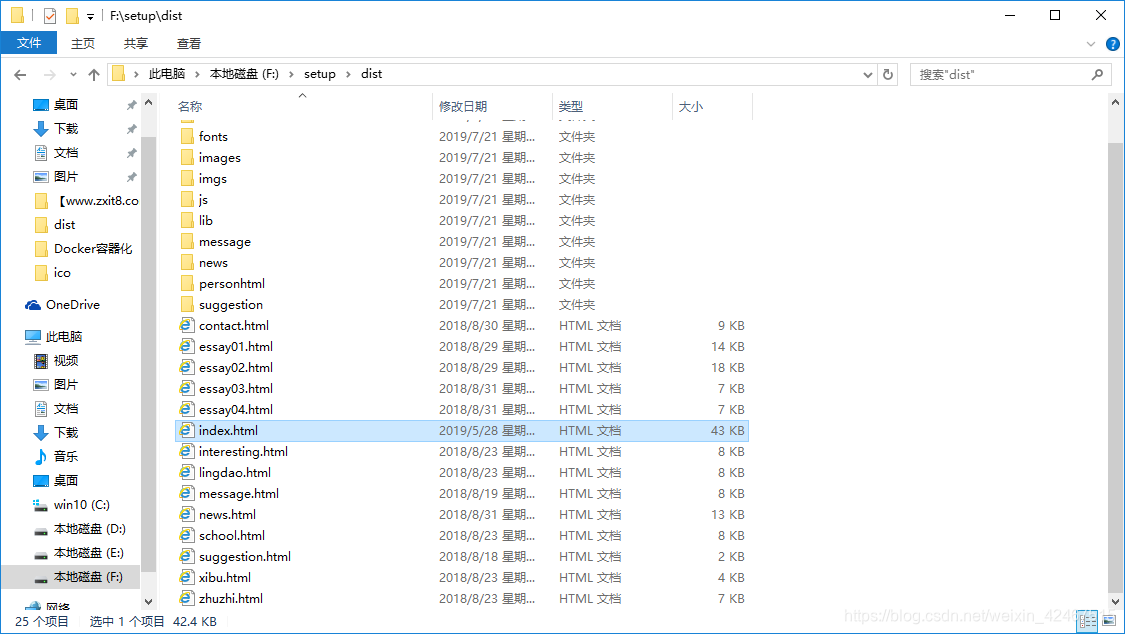
此处也可以使用命令行进行文件上传!!!
这里我借助一个工具(Xftp),安装即可在Xshell中进行文件上传使用。
将setup文件夹上传到如下图所示目录:
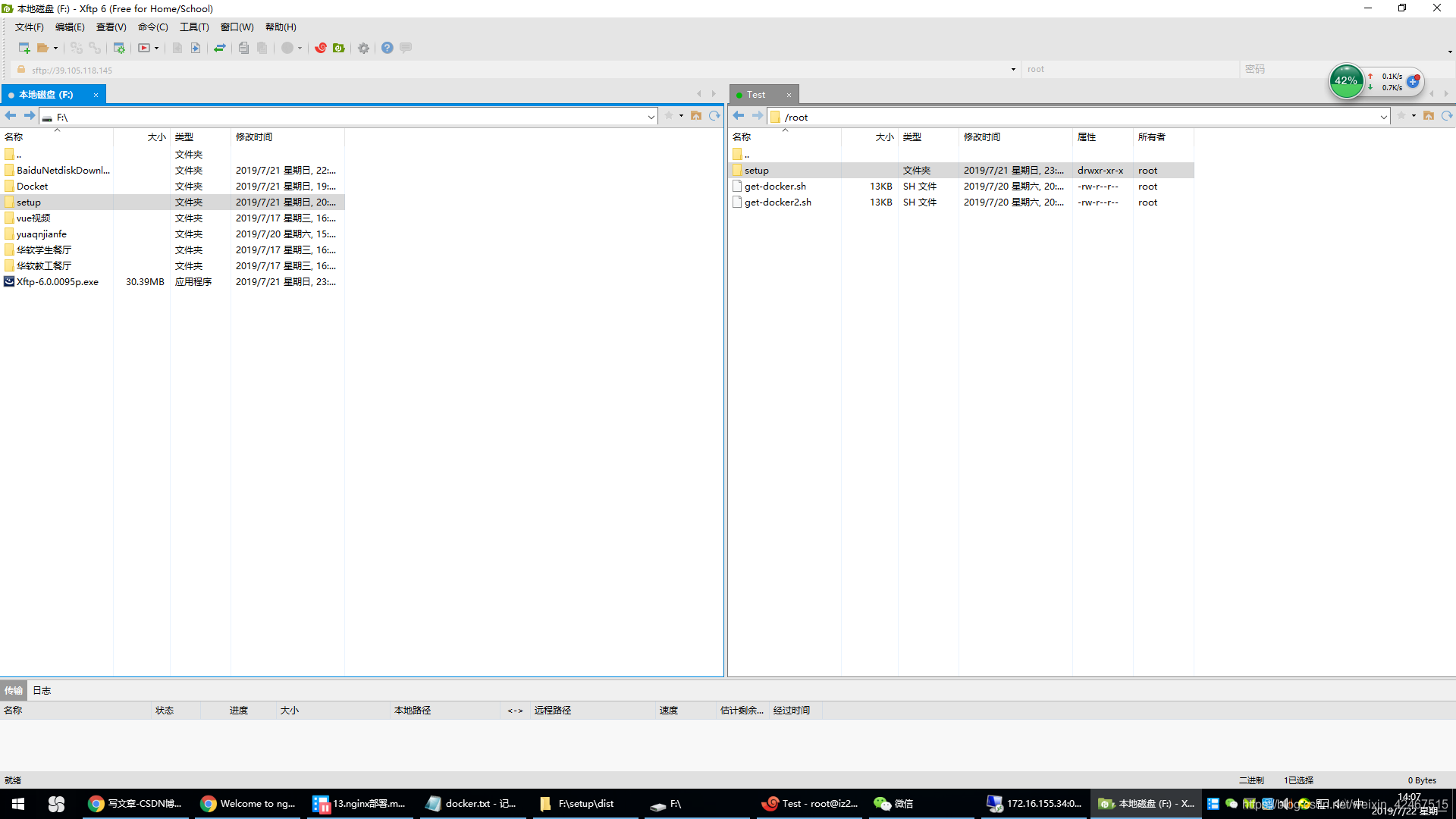
使用命令行查看状态
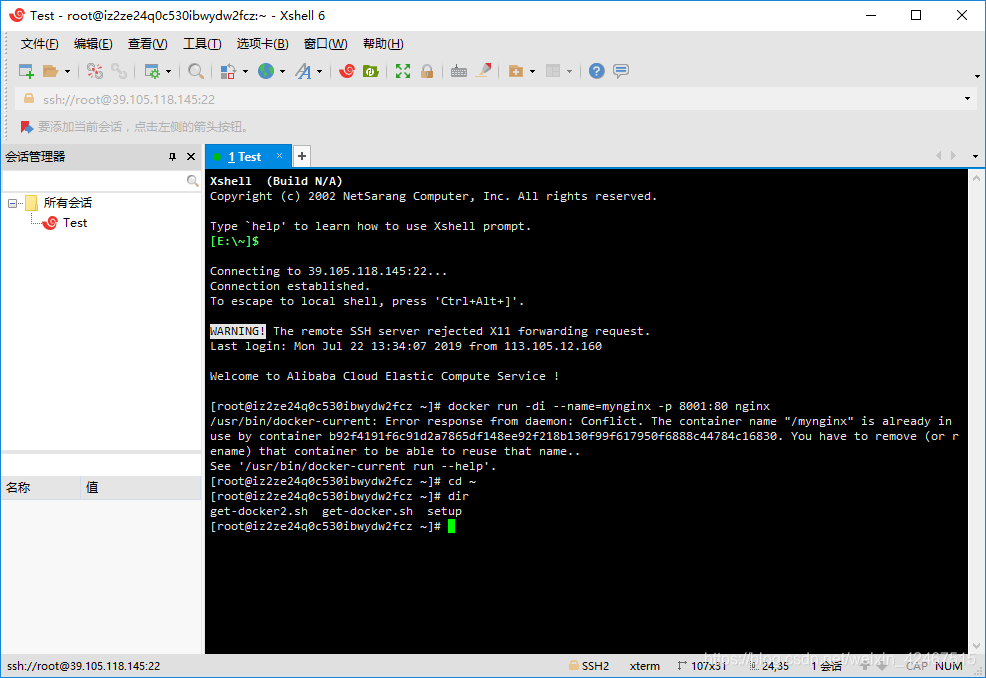
接下来进入容器,查看容器结构。
docker exec -it mynginx /bin/bash
如下图所示:
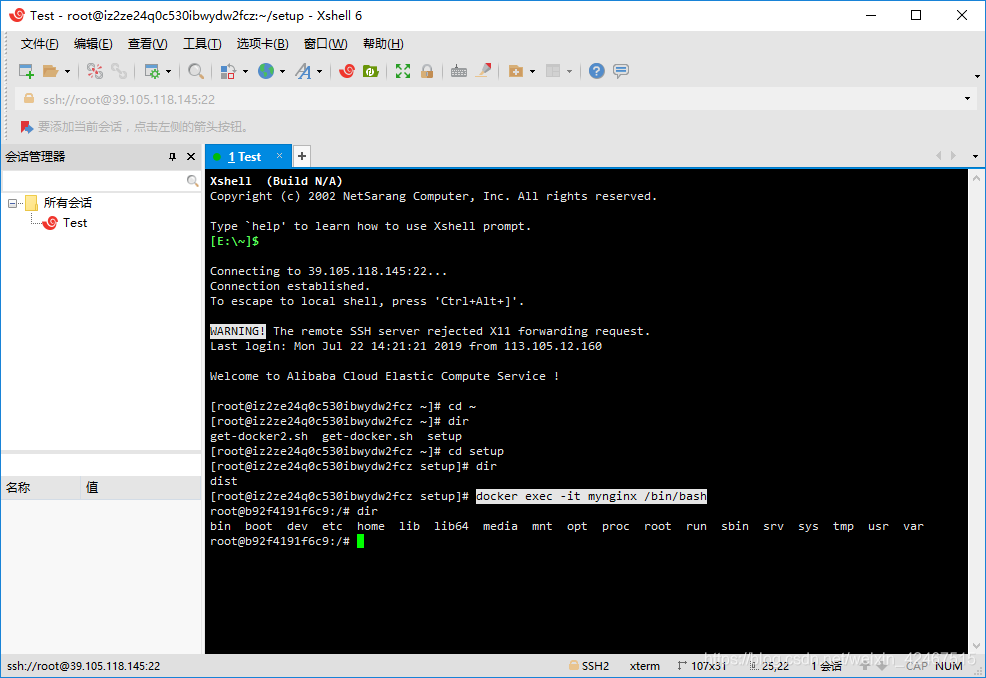
进入etc目录,再次查看目录:
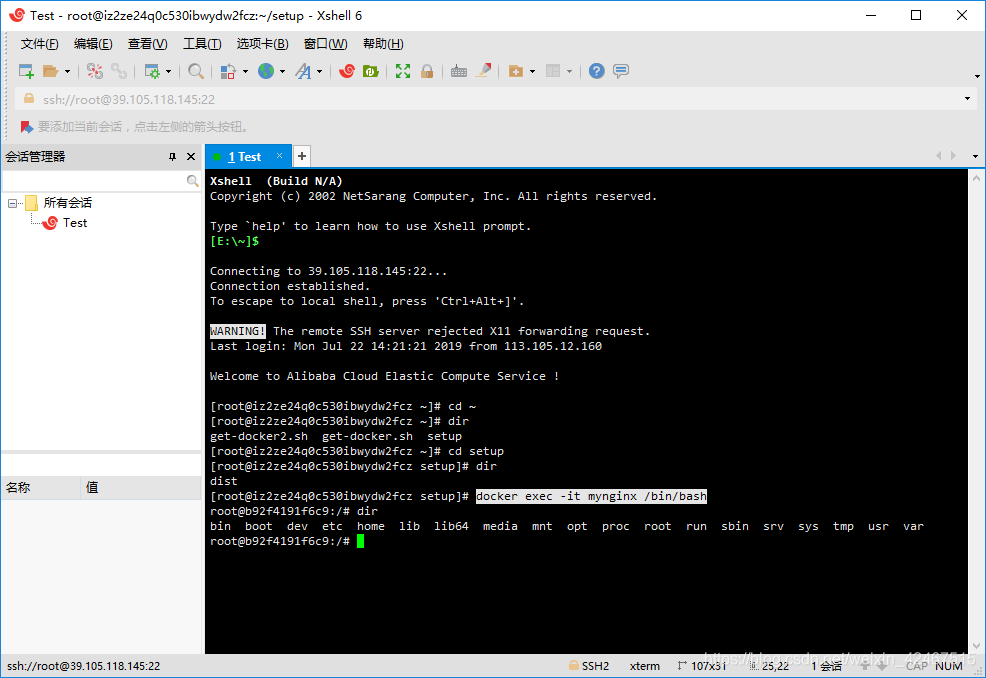
选择nginx文件,查看nginx.conf文件信息:
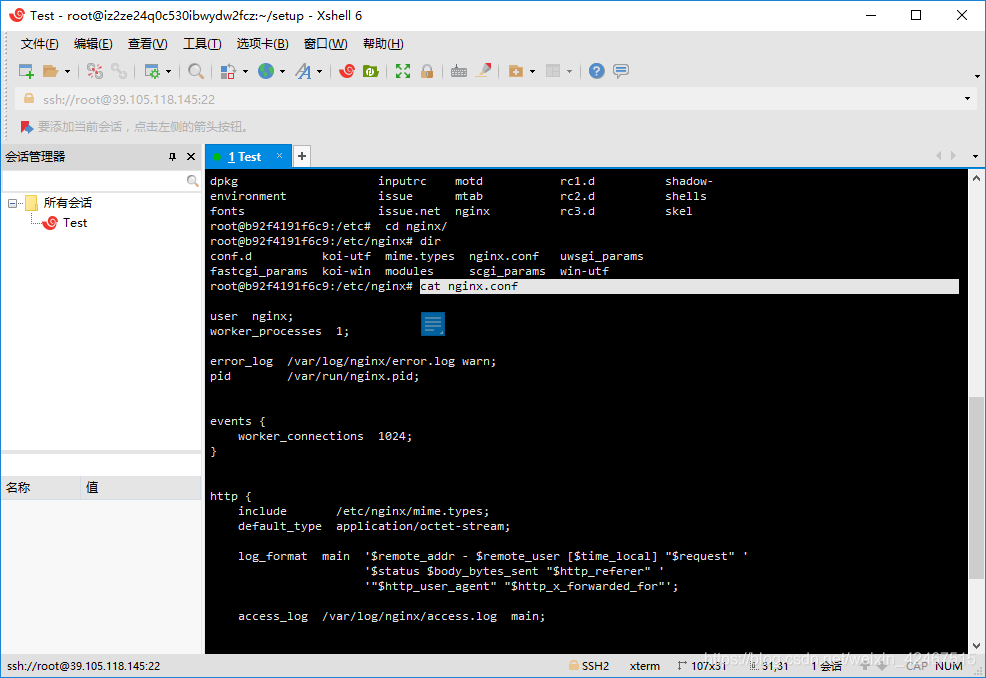
进入conf.d文件夹,找到default.conf文件,并查看信息:
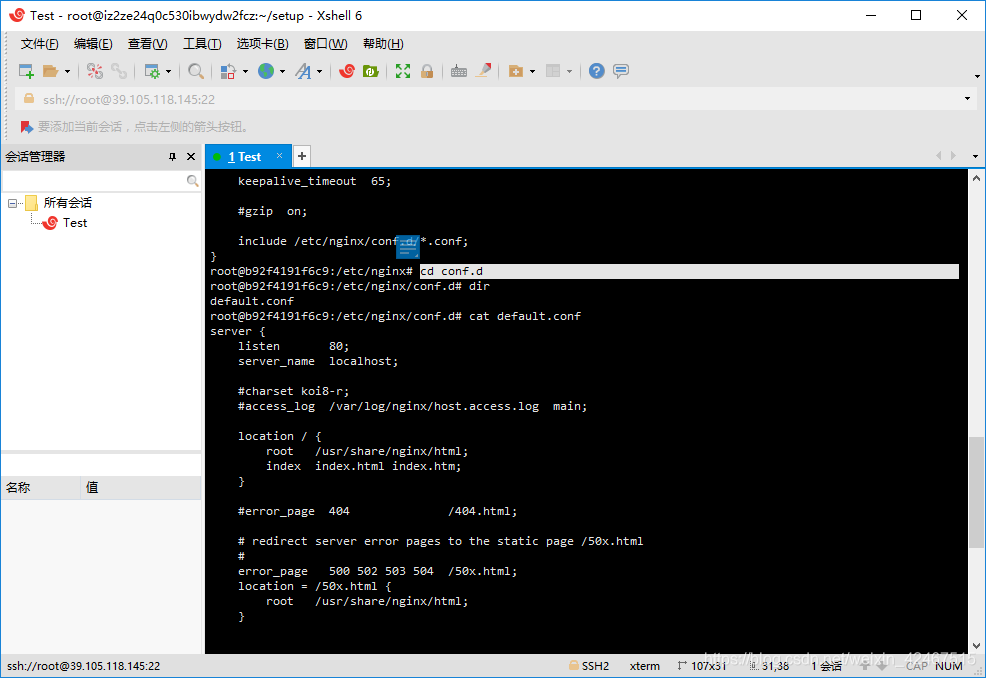
发现有一个 root usr/share/nginx/html ,进入,查看
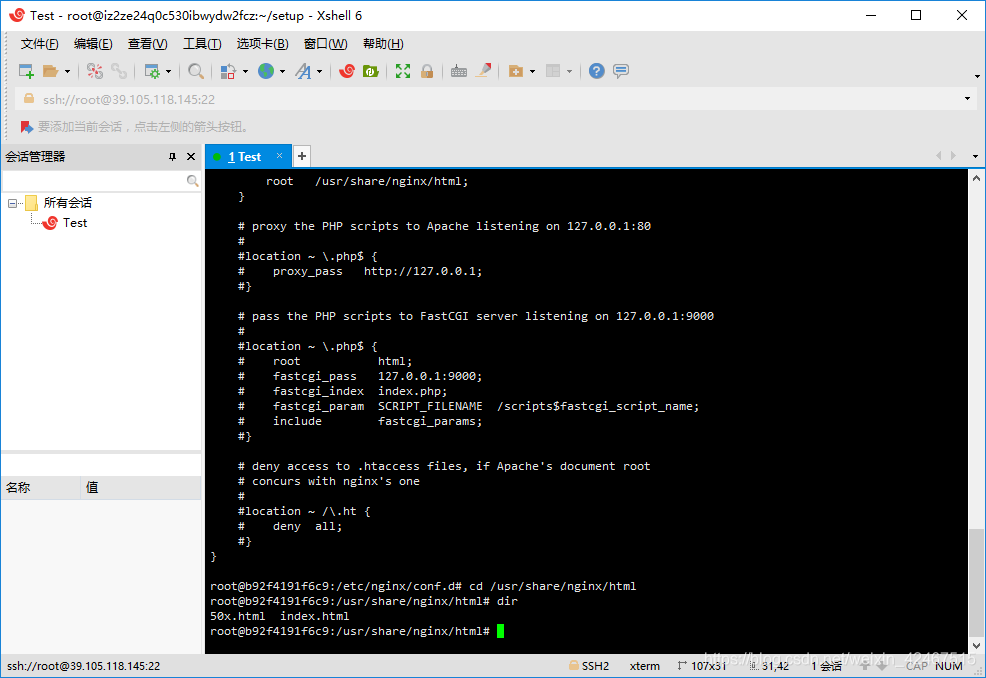
这就是我们最终要找的位置!
最后,进行退出,此时我们需要将dist文件夹下的所有内容都拷回到我们的html这个目录!
这时,我们可以先将文件夹名字改为html,然后将这个html拷贝覆盖原来的nginx/html文件夹。
部分命令如下图所示:

3.成功覆盖,进行站点访问测试。
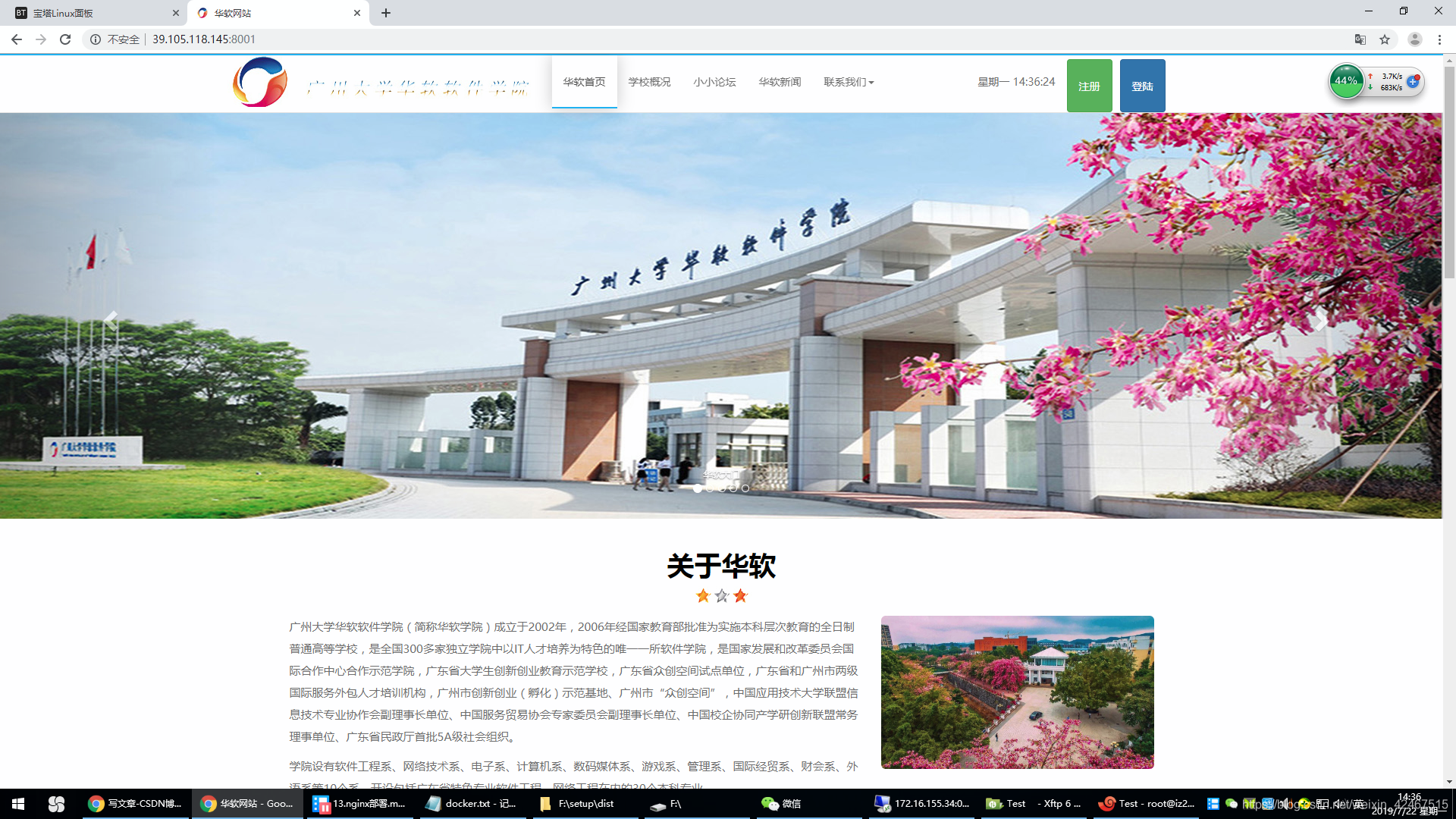
成功访问!
最后,值得说的是,输了这么多命令,无非也就是查找文件夹位置,进行相应的替换拷贝,所以,我这里只是初学,玩玩而已,如果可以,建议还是使用可视化界面,直接操作文件夹吧,哈哈。








 本文介绍如何在Docker环境下使用Nginx部署静态网站,包括创建容器、上传静态资源并完成站点配置和测试。
本文介绍如何在Docker环境下使用Nginx部署静态网站,包括创建容器、上传静态资源并完成站点配置和测试。
















 943
943

 被折叠的 条评论
为什么被折叠?
被折叠的 条评论
为什么被折叠?








